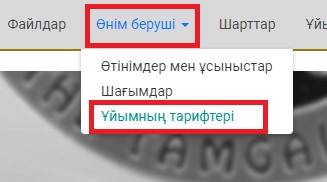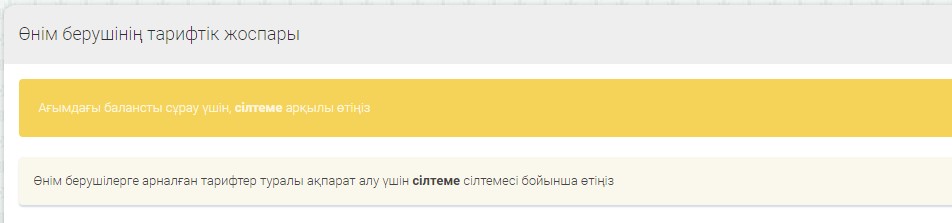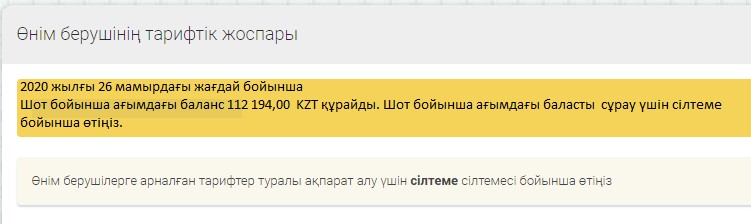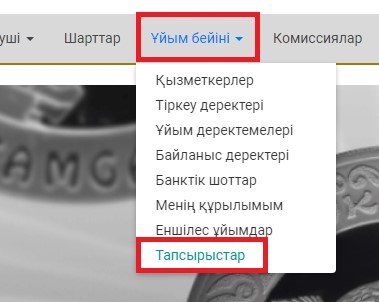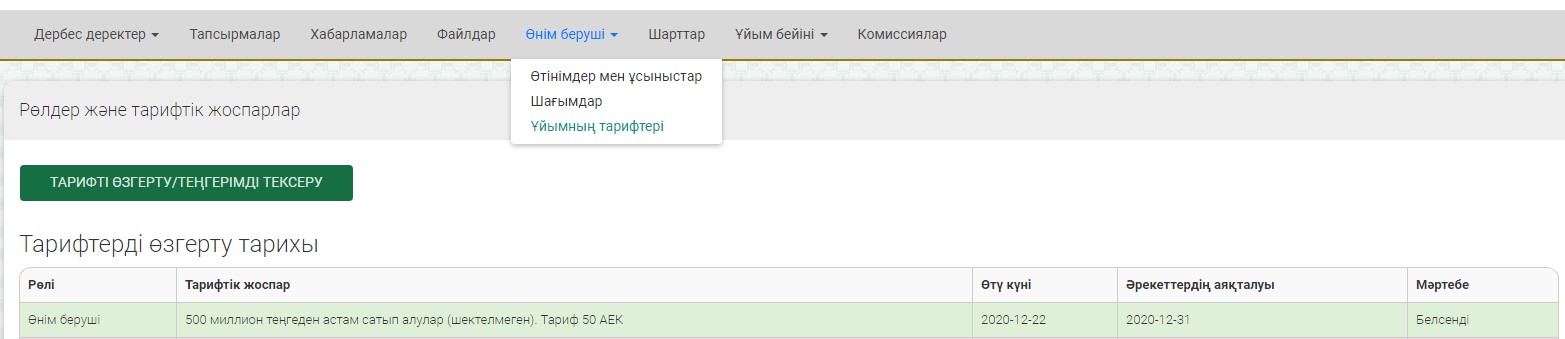meta data for this page
Биллингтік есеп айырысулар
Сатып алуларға қатысу үшін Жеткізушіге тарифті таңдау керек.
Бұл үшін «Жеткізуші» - «Ұйымдар тарифтері» мәзіріне өту қажет.
Ашылған «Рөлдер және тарифтік жоспар» бетінде «Тарифті өзгерту/ балансты тексеру» батырмасын басу керек.
Бұдан әрі тарифті таңдау қажет, беттің төменгі жақ бөлігіндегі Оферта-Шартының талаптарымен келісу туралы жолақта «белгі» қою қажет.
Экранның төменгі жағында «Рәсімдеуге өту» батырмасын басу керек.
Тарифті таңдағаннан кейін «Тапсырыстар кәрзеңкесі» көрінеді.
Таңдалған тариф және сома жөнінде ақпарат көрінеді. «Тапсырысты әзірлеуге өту» батырмасын басыңыз.
Ашылған нысанда жолақты тексеріңіз және «Жалғастыру» батырмасын басыңыз.
Бұдан әрі экранның төменгі жағынан «Тапсырысты құрастыру» батырмасын басу қажет.
Төлем шоты «Құжаттар» бөлімі бетінде пайда болады. Сіз оң жақтағы батырманы басып оны қарай аласыз.
Төлем шотын көруге, жүктеуге және басып шығаруға болады.
Енді шотты Порталдан тыс онлайн – банкинг арқылы төлеуге болады.
Төлем жүргізілгеннен кейін порталдағы «Жеткізуші» - «Ұйымның тарифтері» мәзіріне өту қажет.
Ашылған «Рөлдер және тарифтік жоспар» бетінде «Тарифті өзгерту/ балансты тексеру» батырмасын басу керек.
Жоғарғы жолақта компанияның балансын сұрау үшін ақпараттық хабарлама пайда болады.
Маңызды балансты сұрау үшін «Сілтемесін» басыңыз.
Ағымдағы балансты сұрау бірнеше секундттарды алады. Күте тұраңыз.
Сұраныс орындалғаннан кейін жаңартылған баланс көрінеді.
Осыдан кейін «Ұйым профилі» - «Тапсырыстар» мәзіріне кіріңіз.
Бұрын құрастырылған тарифті табыңыз, тарифті рәсімдеуге түсу үшін оны басыңыз.
Экранның төменгі бөлігіндегі «Қосу» батырмасын басыңыз.
Қызмет көрсету туралы жүйелік хабарлама пайда болады. «ОК» батырмасын басыңыз.
Назар аударыңыз! Тариф автоматты түрде қосылады. Экранның жоғарғы жағында құрастырылған акт туралы хабарлама пайда болады.
«Құжаттар» бөлімінде «Электрондық акт» құжаты пайда болады.
Осыдан кейін «Қол қою» батырмасын басу және өзінің ЭЦҚ-мен Орындалған жұмыстар (көрсетілген қызметтер) Актісіне қол қою қажет. (Нақтырақ «ЭЦҚ-мен жұмыс»-тан қараңыз).
«Құжатқа сәтті қол қойылды» хабарламасы пайда болады.
Құжатты көруге, жүктеуге және басып шығаруға болады.
Тарифтердың өзгеру тарихын, сондай-ақ белсенді тарифтерді «Жеткізуші» - «Ұйымның тарифтері» мәзіріне өтіп көруге болады.
Актіге уақытында қол қоймаған жағдайда, экранның жоғарғы жағына актіге қол қою керектігі туралы хабарлама пайда болады.
Актіге кез келген уақытта сілтемені басу арқылы қол қоюға болады.